Word项目符号怎么修改颜色
来源:网络收集 点击: 时间:2024-07-04【导读】:
作为Office套件的核心程序,Word 提供了许多易于使用的文档创建工具,同时也提供了丰富的功能集供创建复杂的文档使用。使简单的文档变得比只使用纯文本更具吸引力。下面为大家呈上Word项目符号修改颜色的教程,请看详细经验。工具/原料moreWord 2016演示电脑:超微 X8DAL Main Server Chassis电脑操作系统:Windows 10 专业版 64位操作系统方法/步骤1/6分步阅读 2/6
2/6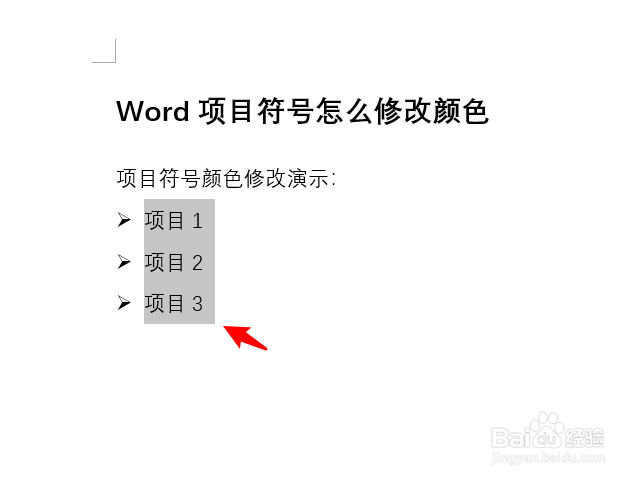 3/6
3/6 4/6
4/6 5/6
5/6 6/6
6/6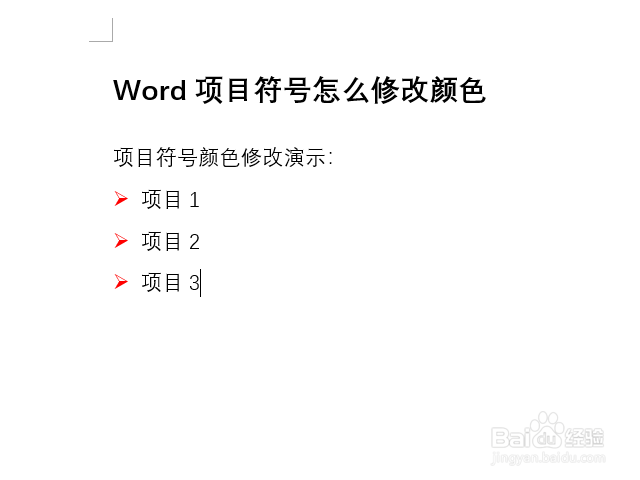 总结1/1
总结1/1
打开Word,新建或打开文档。
 2/6
2/6拖动鼠标选中项目符号。
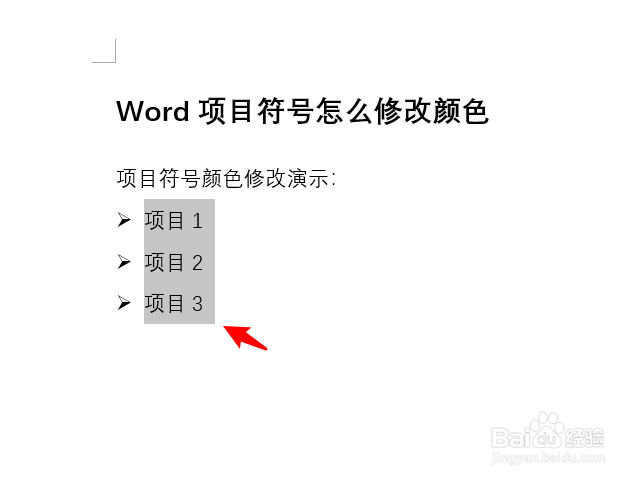 3/6
3/6单击项目符号定义新项目符号。
 4/6
4/6在定义新项目符号选项中单击字体。
 5/6
5/6单击无颜色,选择颜色。
 6/6
6/6完成。
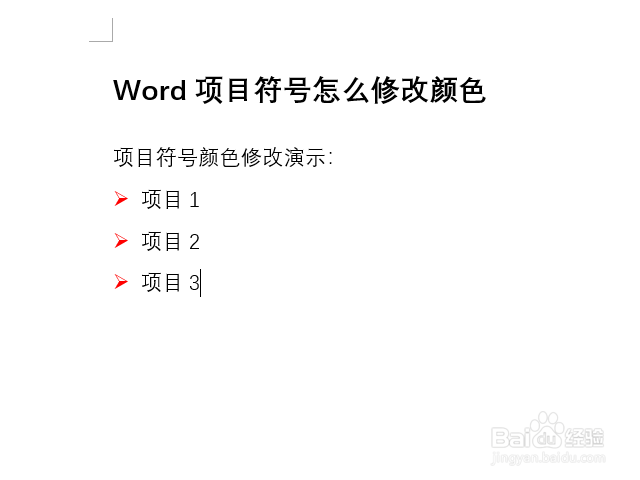 总结1/1
总结1/11、打开Word,新建或打开文档。
2、拖动鼠标选中项目符号。
3、单击项目符号定义新项目符号。
4、在定义新项目符号选项中单击字体。
5、单击无颜色,选择颜色。
6、完成。
注意事项Tips:修改项目符号颜色,必须要选中项目才能编辑成功。
WORD教程WORD项目符号修改符号颜色版权声明:
1、本文系转载,版权归原作者所有,旨在传递信息,不代表看本站的观点和立场。
2、本站仅提供信息发布平台,不承担相关法律责任。
3、若侵犯您的版权或隐私,请联系本站管理员删除。
4、文章链接:http://www.1haoku.cn/art_928695.html
上一篇:黏土人物手工制作教程
下一篇:手机充满电后再充一个小时会伤电池吗?
 订阅
订阅